网站版权与免责声明
①由于各方面不确定的因素,有可能原文内容调整与变化,本网如不能及时更新或与相关部门不一致,请网友以权威部门公布的正式信息为准。
②本站注明稿件来源为其他媒体的文/图等稿件均为转载稿,本站转载出于非商业性的教育和科研之目的,并不意味着赞同其观点或证实其内容的真实性。
③本网转载的文/图等稿件出于非商业性目的,如转载稿涉及版权及个人隐私等问题,请作者在两周内邮件820921846@qq.com联系。
资产负债表编制要求:“应收账款”项目,反映企业因销售商品、产品和提供劳务等前应向购买单位收取的各种款项,减去已计提的坏账准备后的净额。
本项目应根据“应收账款”科目所属各明细科目的期末借方余额合计,减去“坏账准备”科目中有关应收账款计提的坏账准备期末余额后的金额填列。 如“应收账款”科目所属明细科目期末有贷方余额,应在本表“预收账款”项目内填列。
因此,金蝶迷你版资产负债表中的公式设置是正确的。公式不做修改,手工报表应该按照报表要求进行编制。
这样,电脑帐和手工帐的报表就一样了。
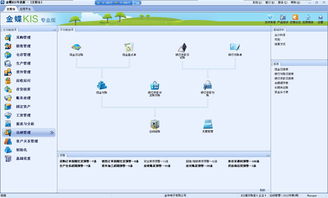
金蝶系统自定义报表公式修改方法步骤:
一、登录金蝶账套,单击【报表与分析】→打开需要修改的报表,即可打开报表界面查看和操作等。 单击选择需要设置公式的单元格,再单击工具栏中的【向导】按钮或直接按F7键,即可打开【自定义报表公式向导】界面。如下图所示:
二、根据需要将报表的公式进行修改,或重新设置。完成后点确定即可。
三、在金蝶KIS标准版中,可以设置账上取数、表间取数、运算函数、日期段取数和通配符取数。单击【填入公式】按钮可在公式栏中按设置显示对应的公式,如果需要重新设置公式,单击【清除公式】按钮即可。
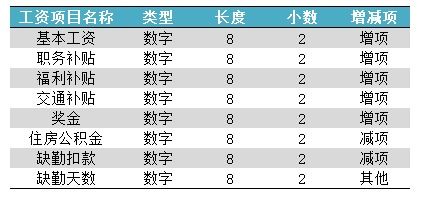
1、单击【公式方法】下拉列表,选择为“公式取数”,单击公式定义下的【下设】按钮,弹出【公式定义】窗口,在未设置公式前显示为空白,设置完后,公式会显示在对应的文本框中,如下图所示:2、单击【原币公式】文本框右边的按钮,弹出【报表函数】窗口,选择取数函数,根据本案例,通过账上取数函数取数,单击【函数名】列表下的ACCT。
如下图:3、单击【确定】,然后设置函数取数参数,如下图:4、在【科目】文本框中,按F7进入【取数科目向导】,然后选择【科目代码】为“应付职工薪酬-应付工资”,【核算项目】为财务部,如下图:5、单击【填入公式】,则公式显示在【科目参数】文本框中,单击【确定】,则公式会显示在图1-05中的【科目】文本框中。单击【取数类型】文本框,按F7可选择相应的取数类型,本案例中,选择DF贷方发生额,【货币】、【年度】、【起始期间】与【结束期间】不填则默认为本位币、本年、本期、本期,如图1-05所示:扩展资料:金蝶设置自动结转凭证的方法1、首先我们先登陆系统,然后在账务处理中找到“自动结转”并点击它,如下图所示。
2、然后点击新增自动结转凭证,如下图所示。3、在卡片中填好名称、转账期间等内容,科目填生产成本的去向,也即生产成本结转到主营业务成本,科目就选择主营业务成本,转账方式是转入,如下图所示。
4、填好后,新增行,填好摘要,科目填“基本生产成本”,也即我们要结转的科目,转账方式:按比例转出借方发生额,如下图所示。5、在“包含本期未过账凭证”的下方方框中打钩,如下图所示。
6、然后点击“保存”,如下图所示。7、回到自动结转凭证列表,选择刚新增的“结转生产成本”并点击下方的“生产凭证”,如下图所示。
8、这时,他就自动结转好了一张71号结转生产成本的凭证,如下图所示。
在公式设置中,您可根据企业的工资制度建立工资计算公式。
建立公式前应在项目管理中定义好工资项目,这样工资项目才能在定义公式时被引用,否则,在进行公式检查时,系统将提示“工资项目或变量未定义”。 在公式设置时,常用的语句有以下一些: 报警语句 判断语句 注释语句 截尾语句 取整语句 日期函数 数据统计函数 下面说明各语句的作用及其使用方法。
报警语句 作用:在公式计算时产生一报警提示信息。 用法: 在计算公式编辑界面中通过【选择函数】功能选择<报警>,然后在公式编辑处将出现“报警”,在其后加一空格,并输入报警信息,报警信息需要用引号“”;也可直接在编辑界面中输入“ALERT”语句,并在一空格后输入报警信息,同样的,报警信息需要用引号“”。
格式如下: 报警 “报警信息” 或 ALERT “报警信息” 例如:在计算公式界面中输入:报警 “病假天数不能超过月工作日”;或:ALERT “病假天数不能超过月工作日”。则在执行到该语句时,系统就会弹出报警信息“病假天数不能超过月工作日”。
判断语句 作用:根据条件判断执行,可用中文或英文。 用法: 如果。
则。如果完 ( IF 。
THEN 。 ENDIF) 如果。
则。否则。
如果完 ( IF 。 THEN 。
ELSE 。 ENDIF) 如果。
则。否则如果。
则。如果完 ( IF。
THEN。ELSEIF。
THEN。ENDIF)。
下面举例说明判断语句的应用: 1、报警设置: 如果 病假天数 > WorkDays 则 报警 “病假天数不能大于工作日” 如果完 2、季度奖的计算公式设置: 如果 月份 =2或 月份 = 5或 月份 = 8或 月份 = 11 则 季度奖 = 120 否则 季度奖 = 0 如果完 3、所得税计算公式设置: 不含税所得额 = 应发工资 - 1400 如果 不含税所得额 〈= 500则 税率 = 0.05 扣除 = 0 否则 如果 不含税所得额 〈= 2000 则 税率 = 0.10 扣除 = 25 否则 如果 不含税所得额 〈= 5000则 税率 = 0.15 扣除 = 125 否则 如果 不含税所得额 〈= 20000则 税率 = 0.20 扣除 = 375 否则 如果 不含税所得额 〈= 40000则 税率 = 0.25 扣除 = 1375 否则 如果 不含税所得额 〈= 60000则 税率 = 0.30 扣除 = 3375 否则 如果 不含税所得额 〈= 80000则 税率 = 0.35 扣除 = 6375 否则 如果 不含税所得额 〈= 100000则 税率 = 0.40 扣除 = 10375 否则 税率 = 0.45 扣除 = 15375 如果完 如果 不含税所得额 〈= 0则 所得税 = 0 否则 应纳税所得额 = (不含税所得额 - 扣除) / (1 - 税率) 所得税 = 应纳税所得额 * 税率 - 扣除 如果完 注释语句 作用:对公式中该行内容的注释,其内容不参与计算,仅对公式中的有关内容作出提示。 用法://注释内容 举例://每月工作日 WorkDays = 23.5 温馨提醒:如果公式中的语句需要参与计算或者判断,则不能使用注释符//。
截尾语句 作用:对一数值型内容取其数字的整数部分。软件中提供了两个截尾语句:FIX和FIXX。
用法: 1、FIX( ) 截尾(数字) 或FIX(数字) 举例:截尾(9.8) = 9 FIX(9.8) = 9 2、FIXX( ) FIXX(数字,n) 其中:n---为一整数,用于指定取整开始的位置,此位置是以小数点为基准的,小数点以前为负值,小数点以后为正值。 举例:下例中假设X的值为2634.6874那么取两位小数的公式为: FIXX(X,2)=267634.68 那么取小数点前两位的公式为: FIXX(X,-2)= 267600.00 取整语句 作用:对数字进行四舍五入取整。
金蝶软件提供了两个取整语句:ROUND和ROUNDX 用法: 1、ROUND( ) ROUND(数字) 或 取整(数字) 举例:取整(9.8)= 10 ROUND(9.8) = 10 2、ROUNDX( ) ROUNDX(数字,n) 其中:n---为一整数,用于指定取整开始的位置。此位置是以小数点为基准的,小数点以前为负值,小数点以后为正值。
举例:假设X的值为2634.6874,那么四舍五入取两位小数的公式为: ROUNDX(X,2)=267634.69 那么取小数点前两位的公式为: ROUNDX(X,-2)=267600.00 温馨提醒:如果计算出来的结果可能超过两位以上的小数时,用户必须利用ROUNDX函数进行修改以确保不会出现尾差。如通过公式:“加班工资 = 基本工资/22.5*加班天数”计算出来的结果可能会在小数位出现两位以上的工资数据,此时用户必须把公式修改为:加班工资=ROUNDX(基本工资/22.5*加班天数,2)的格式,以保证计算结果的小数位数保留2位。
日期函数 系统提供的日期函数有以下几类: 1、SetWorkDay:用于设置一星期中哪些是工作日(缺省为5天),如:SetWorkDay(1,2,3,4),表示星期1-4为工作日。其中,参数不能大于7。
2、WorkDays:用于获取给定时间段内的工作天数,如:工作天数 = WorkDays(#1999/1/1#,CurDate),表示计算出1999年1月1日至今的工作天数。 3、Days:用于获取给定时间段内的全部天数,用法同WorkDays。
4、GetYear:取得日期参数的年份,如:年度 = GetYear(入职日期),表示计算出入职日期的年份。 5、GetMonth:取得日期参数的月份,用法同GetYear。
6、GetDay:取得日期参数的日,用法同GetYear。 7、GetSysDate:取得SQL数据库服务器的系统日期。
数据统计函数 MIN("基本工资",n),MAX("基本工资",n),SUM("基本工资",n),AVG("基本工资",n):对当前工资项目求。
金蝶KIS自定义资产负债表、损益表的公式设置操作步骤: 一、选择菜单〖视图〗,单击〖编缉栏〗则显示“√”,此刻会出现公式的编缉框,可以直接在界面中进行公式的编缉。
编辑公式的方法有三种:1、通过〖插入〗—>〖函数〗2、按F8键快捷键3、选择调出函数列表进行函数操作。在视图中的编缉栏中,可以进行报表公式设置,如下图所示: 二、双击需要编辑公式的单元格,例如A1,单击【=】,再选择函数(如上面介绍的三种方法中任意一种),则系统将会弹出所有报表函数的列表,如下图所示: 在“报表函数”中列示出了所有的函数,可以根据需要选择不同的函数进行公式的设置。
三、资产负债表、利润表选 "ACCT"函数。公式设置完成后,单击【确定】,所设置的公式保存到报表中。
见下图所示: 常用的科目取数代码公式=〈科目代码1:科目代码2〉[$币别][.SS][@n]或=〈科目代码1:科目代码2〉[$币别][.SS][@(y,p)]参数说明:科目代码1:科目代码2:会计科目代码范围。“:科目代码2”可以省略。
币别:币别代码,如RMB。省略为综合本位币。
SS:取数标志,省略为本期期末余额。C 期初余额JC 借方期初余额DC 贷方期初余额AC 期初绝对余额Y 期末余额JY 借方期末余额DY 贷方期末余额AY 期末绝对余额JF 借方发生额DF 贷方发生额JL 借方本年累计发生额DL 贷方本年累计发生额SY 损益表本期实际发生额SL 损益表本年实际发生额B 取科目预算数据n:会计期间。
(若0:本期,-1:上一期,-2:上两期,。),省略为本期。
y:会计年份。(若0:本年,-1:前一年,-2:前两年,。)
p:指定年份的会计期间。 。
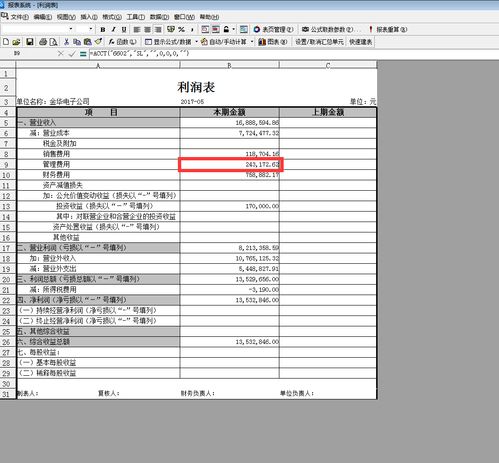
①由于各方面不确定的因素,有可能原文内容调整与变化,本网如不能及时更新或与相关部门不一致,请网友以权威部门公布的正式信息为准。
②本站注明稿件来源为其他媒体的文/图等稿件均为转载稿,本站转载出于非商业性的教育和科研之目的,并不意味着赞同其观点或证实其内容的真实性。
③本网转载的文/图等稿件出于非商业性目的,如转载稿涉及版权及个人隐私等问题,请作者在两周内邮件820921846@qq.com联系。
